Chrome Komut Satırından Nasıl Başlatılır
Google Chrome Google Kahraman / / December 04, 2023

Yayınlanan

Chrome en popüler tarayıcıdır ve komut satırından bilgi işlem yapmayı tercih ederseniz Chrome'u komut satırından başlatabilirsiniz.
Çoğu bilgisayar sahibi, en popüler masaüstü web tarayıcısı olarak Google Chrome'u kullanır. Komut satırından çok fazla bilgi işlem yapıyorsanız Chrome'u komut satırından nasıl başlatacağınızı bilmek isteyebilirsiniz.
Komut İstemi, Çalıştır iletişim kutusu ve PowerShell, çeşitli sistem değişiklikleri yapmanıza ve uygulamaları başlatmanıza olanak tanıyan güçlü araçlardır. Buna basit bir süreç olan Chrome'un başlatılması da dahildir.
Chrome'u doğrudan başlatabilir, Gizli modveya belirli bir web sayfasına açın. Bu kılavuzda size başlatmanın ne kadar kolay olduğunu göstereceğiz Google Chrome Yerleşik Windows yardımcı programlarındaki komutları kullanma.
Chrome'u komut satırından başlatırken faydalı olabilecek farklı senaryolar vardır. Örneğin, masaüstü kısayolunu bulmak veya Başlat menüsünü kullanmak için simge durumuna küçültmek istemeyeceğiniz çok sayıda açık Windows'unuz olabilir. Sebep ne olursa olsun, Chrome'u Windows'ta komut satırından nasıl başlatacağınızı göstereceğiz.
Chrome'u Komut İstemi veya PowerShell'den başlatın
Chrome'u Komut İstemi veya PowerShell'den başlatmak kolaydır ve komutların çoğu her iki yardımcı programda da çalışır.
Chrome'u Komut İsteminden başlatmak için
- tuşuna basın Windows tuşu, PowerShell veya cmd yazın ve yardımcı programı açın (yükseltilmiş ayrıcalıklarla veya yükseltilmiş ayrıcalıklar olmadan) - bu örnekte şunu kullanıyoruz: Güç kalkanı.
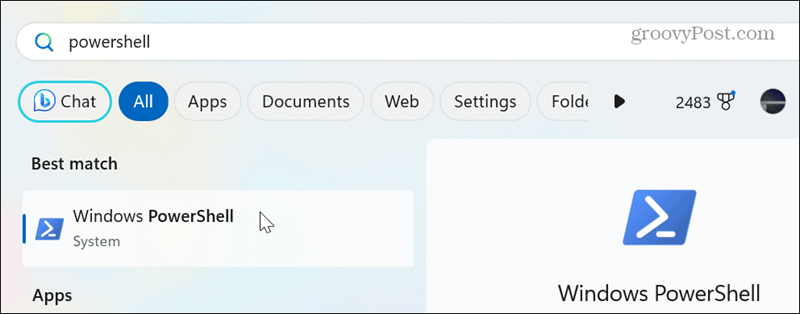
- Aşağıdaki komutu yazın ve tuşuna basın Girmek:
start chrome
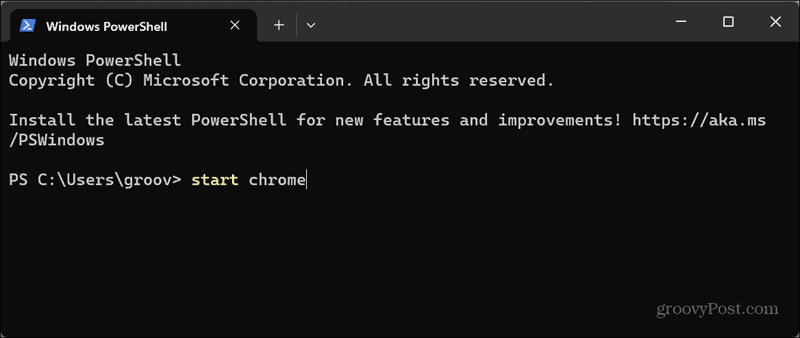
- Komutu çalıştırdığınızda Chrome, sanki Başlat menüsünden başlatmışsınız veya masaüstü simgesini çift tıklatmışsınız gibi açılır.
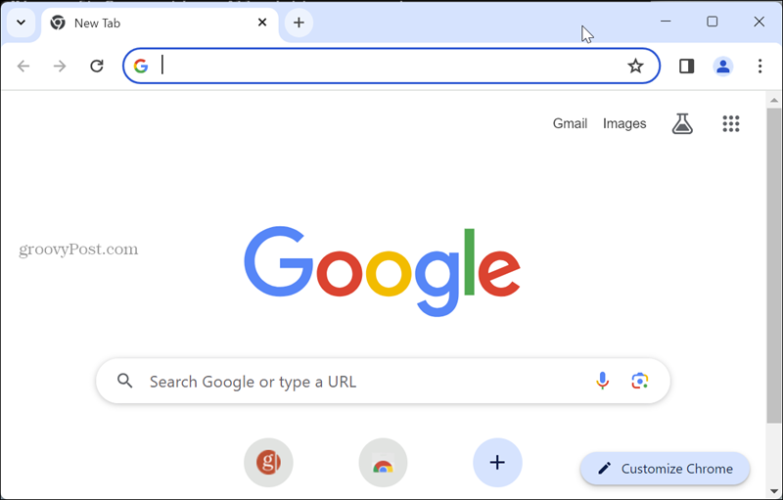
Chrome'u Gizli Modda Başlatın
- Aç Komut istemi veya PowerShell.
- Aşağıdaki komutu yazın ve tuşuna basın Girmek:
start chrome /incognito
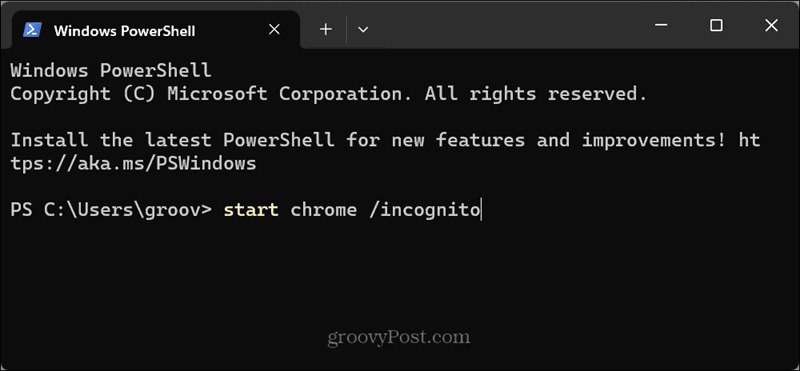
- Chrome, daha gizli bir tarama deneyimi için masaüstünüzde Gizli modda başlatılacaktır.
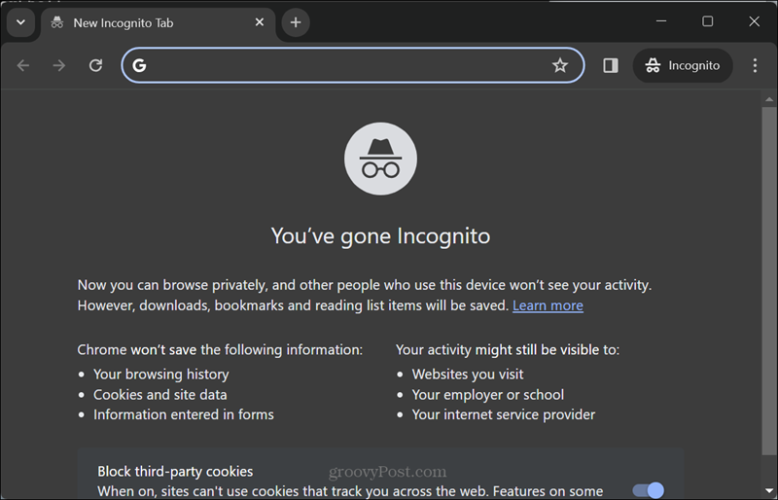
Chrome'u Belirli Bir Siteye Açın
Chrome'u Komut İstemi'nden veya PowerShell'den belirli bir siteye başlatmak için aşağıdaki adımları kullanabilirsiniz.
- PowerShell'i veya Komut İstemi'ni yükseltilmiş ayrıcalıklarla veya yükseltilmiş ayrıcalıklar olmadan açın.
- İsteme aşağıdakini yazın ve tuşuna basın Girmek. Örneğin, PowerShell'den groovyPost'u açıyoruz ancak URL'yi herhangi bir sayfayla değiştirebilirsiniz.
start chrome www.groovypost.com
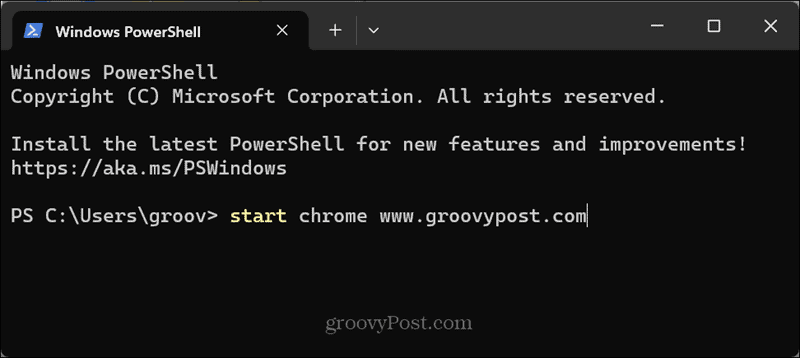
- Google Chrome, masaüstünüzde komutta belirtilen web sayfasında başlatılacaktır.
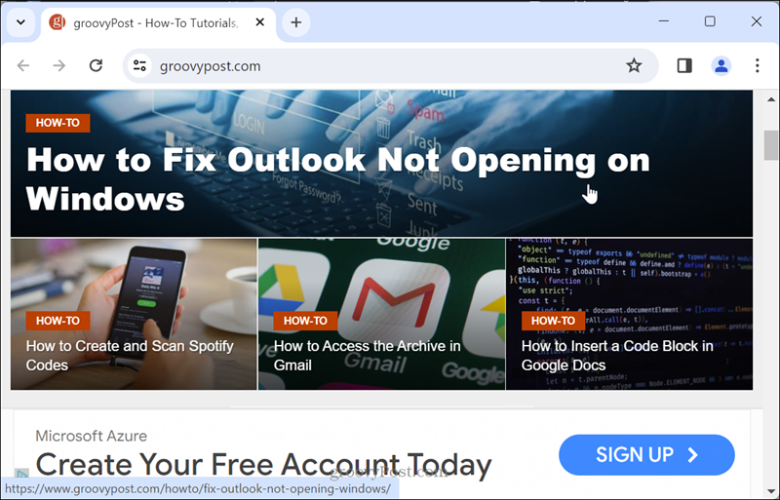
Chrome'u Gizli Modda Belirli Bir Sayfada Açma
Chrome'u Gizli modda Komut İstemi'nden belirli bir sayfaya da açabilirsiniz.
- Komut İstemi'ni yükseltilmiş ayrıcalıklarla veya yükseltilmiş ayrıcalıklar olmadan başlatın.
- URL'yi herhangi bir sayfayla değiştirerek aşağıdaki komutu yazın:
start chrome /incognito www.groovypost.com
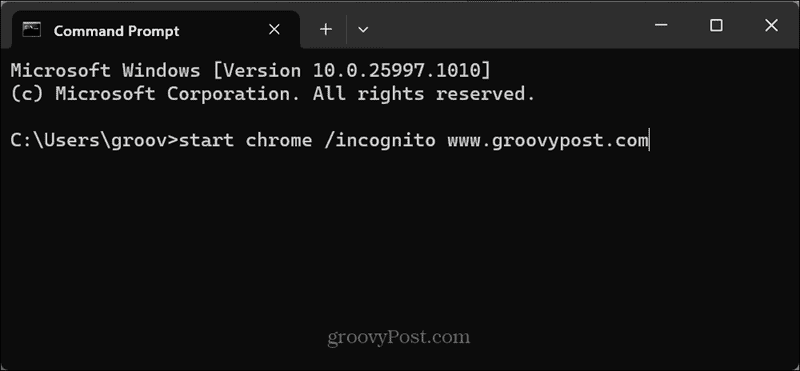
- Chrome, masaüstünüzde komutun URL'sinde belirttiğiniz siteyi Gizli modda açacaktır.
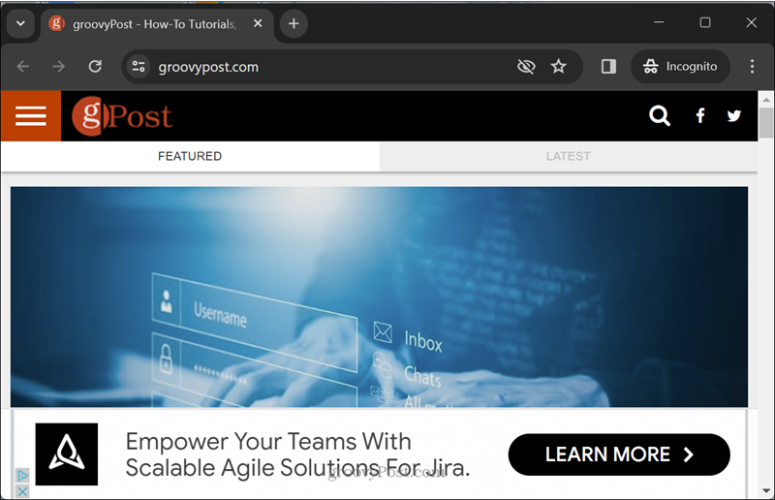
Çalıştır İletişim Kutusundan Chrome'u başlatın
Chrome'u şuradan da başlatabilirsiniz: Çalıştır iletişim kutusu Komut İstemi veya PowerShell'i kullanmamayı tercih ediyorsanız.
- tuşuna basın Windows tuşu + R açmak için Koşmak iletişim kutusu.
- Aşağıdaki komutu yazın ve tuşuna basın Girmek veya tıklayın TAMAM:
chrome
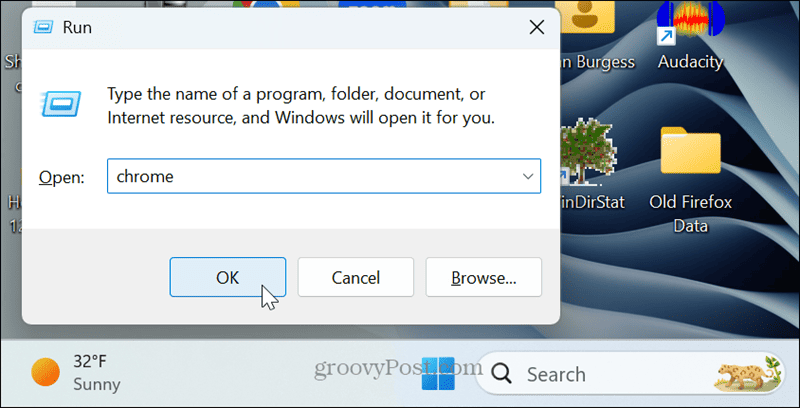
- Chrome her zamanki gibi masaüstünüzde başlayacaktır.
Çalıştır İletişim Kutusundan Chrome'u Gizli Modda açın
- tuşuna basın Windows tuşu + R başlatmak için Koşmak iletişim kutusu.
- Aşağıdaki komutu yazın ve tuşuna basın Girmek veya tıklayın TAMAM:
chrome /incognito
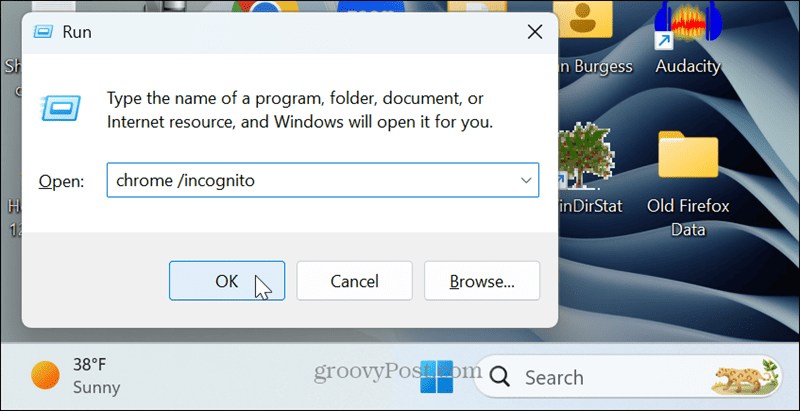
- Chrome, masaüstünüzde Komut İstemi veya PowerShell yardımcı programları gibi Gizli modda başlatılacaktır.
Chrome'u Çalıştır'dan Belirli Bir Siteye Başlatın
- tuşuna basın Windows tuşu + R açmak için Koşmak iletişim kutusu.
- Aşağıdakini yazın ve tuşuna basın Girmek veya tıklayın TAMAM:
chrome www.groovypost.com
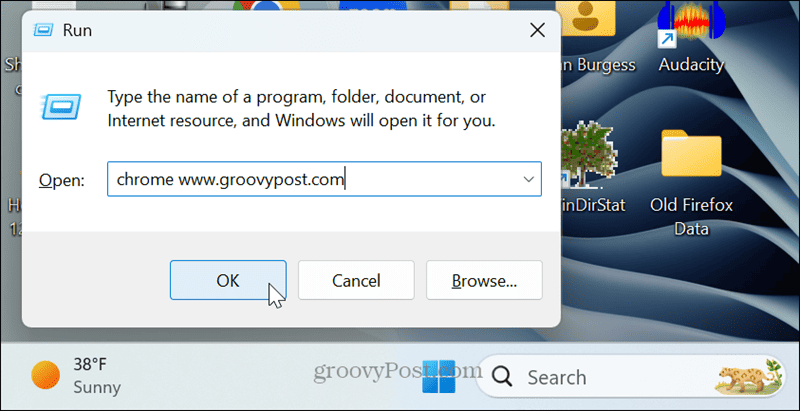
- Chrome, masaüstünde belirttiğiniz sitede başlatılacaktır.
Chrome'u Gizli Sekmede Belirli Bir Siteye Açma
- tuşuna basın Windows tuşu + R açmak için Koşmak iletişim kutusu.
- Aşağıdaki komutu yazın ve tuşuna basın Girmek veya tıklayın TAMAM (URL'yi herhangi bir sayfaya değiştirebilirsiniz):
chrome /incognito www.groovypost.com
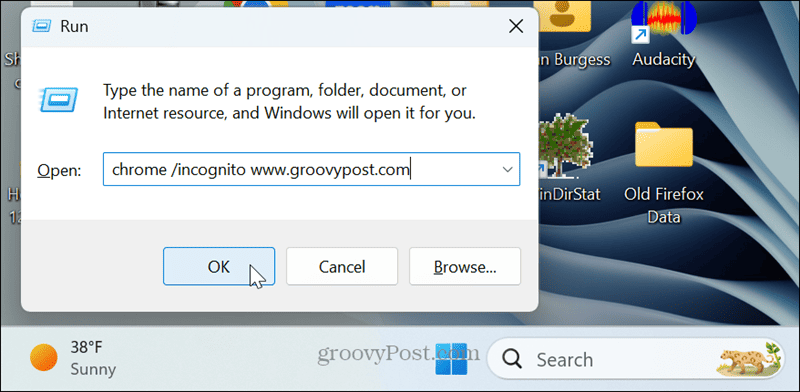
- Chrome, masaüstünüzde Gizli modda belirtilen sayfayı açacaktır.
Chrome'u Komut Satırından Açma
İster PowerShell'i, Komut İstemi'ni veya Çalıştır iletişim kutusunu kullanmayı tercih edin, Chrome'u farklı modlarda ve belirli sayfalarda başlatmak yukarıdaki komutları kullanarak basittir.
Elbette diğer uygulamaları ve ayarları komut satırından yönetebilirsiniz. Ancak Chrome bir numaralı tarayıcı olduğundan ve komutlar hızlı ve kolay olduğundan, temel komutları çalıştırarak onu çalıştırabilirsiniz.
Bu makale yardımcı oldu mu?
Harika, paylaşın:
PaylaşmakCıvıldamakRedditLinkedInE-postaTeşekkürler!
Bizimle iletişime geçtiğiniz için teşekkür ederiz.
Bizimle iletişime geçtiğiniz için teşekkür ederiz.
